當前位置:首頁 > 幫助中心 > 怎么用u盤啟動winpe,大白菜winpe啟動u盤
怎么用u盤啟動winpe,大白菜winpe啟動u盤
如果說電腦有點問題,想要在網上找個方法來自己安裝系統的話,應該會看到很多教程。但是,在認真對比之后,你應該會發現比較簡單易操作的,就是u盤啟動盤安裝系統了。當然,制作u盤啟動盤所用的軟件也有很多,這里推薦使用大白菜u盤裝機軟件,因為它的技術十分不錯。如果你想學習怎么重裝系統,就一起來看看怎么用u盤啟動winpe吧。
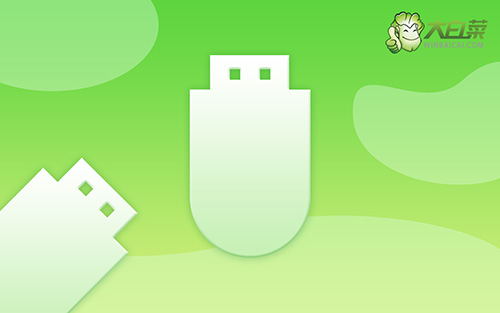
大白菜winpe啟動u盤
一、制作大白菜u盤
1、為了安全,大家一定要選擇在官網,下載大白菜U盤啟動盤制作工具最新版。

2、隨后,如圖所示,默認設置u盤啟動盤選項后,點擊制作usb啟動盤。

3、接著,就可以下載Windows鏡像系統到U盤啟動盤了。

二、啟動大白菜u盤
1、如果你不清楚電腦主板的bios快捷鍵,也可以直接查詢對應的u盤啟動快捷鍵進行設置。

2、然后,就可以將u盤接入電腦,通過快捷鍵設置u盤啟動,進入大白菜u盤主菜單。

3、按下回車之后,稍等片刻,即可進入大白菜主菜單,選擇【1】選項并回車就可進入winpe桌面。

三、大白菜u盤winpe裝系統
1、首先,我們打開大白菜一鍵裝系統的軟件,如圖勾選,點擊“執行”進行操作。

2、接著,大白菜裝機就會彈出還原設置頁面,這里面不用進行操作,默認勾選,點擊是。

3、如圖所示,在新界面中勾選“完成后重啟”,之后在電腦第一次重啟時,移除u盤啟動盤。
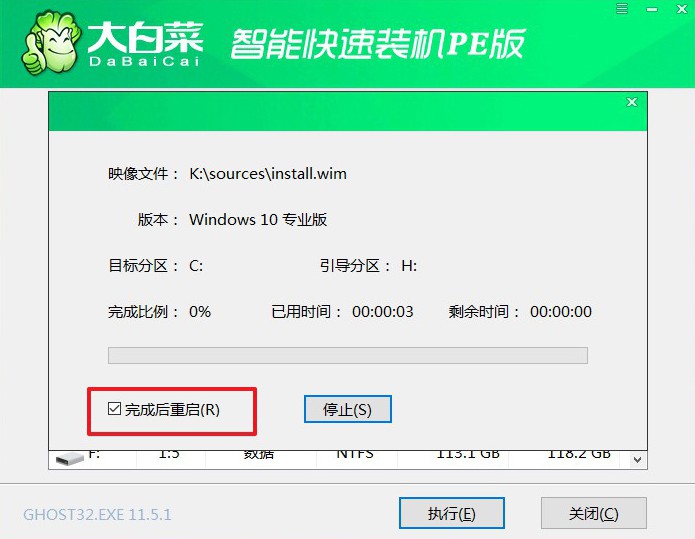
4、裝機軟件會自行進行后續的操作,注意保持電腦不斷電,等待Win10系統安裝完成。

上面的步驟,就是本次怎么用u盤啟動winpe重裝系統的全部內容了。對了,為了確保電腦重裝系統后的安全,大家在下載Windows系統鏡像的時候,可以選擇使用微軟原版。同時,制作u盤啟動盤的軟件,也要在官網下載,清楚了嗎?好了,今天的內容就到這里了,我們下次再見吧。

